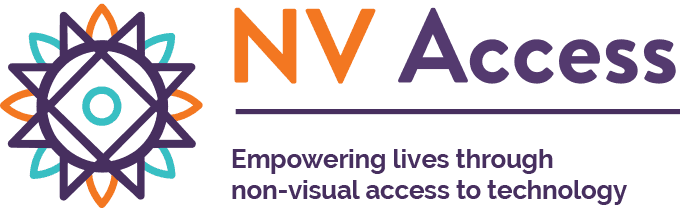웹 접근성이란 무엇인가
1. 웹 접근성
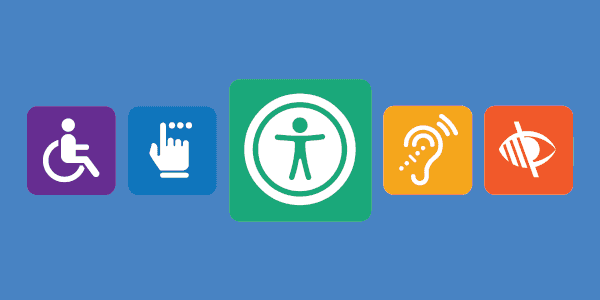
1.1. 웹 접근성이란?
웹 접근성이란 다양한 배경의 사람들이 차별없이 웹 콘텐츠에 접근할 수 있도록 보장하는 것을 말한다. 다양한 배경이라 함은 신체적 장애, 상황적 장애, 사회경제적 제한을 의미한다. 따라서 보통 웹 접근성이라 하면 신체적 장애를 떠올리지만, 실제로는 훨씬 더 포괄적인 개념이다.
예컨데 모바일 기기밖에 없는 상황적 장애를 가진 사람들을 위해 반응형 UI를 만드는 것, 느린 네트워크 속도의 사회적 제한을 가진 사람들을 위해 CSS 파일을 HTML에서 분리하고, JS파일 크기를 줄이는 것 등도 웹 접근성의 일환이다.
웹 접근성은 W3C에서 발표하는 WCAG(웹 콘텐츠 접근 가이드)에 의해 표준안이 지정된다. 우리나라에서도 자체적으로 한국형 웹 콘텐츠 접근성 지침을 발표하고 있따. 이러한 웹 접근성은 단순 권고사항을 넘어 법적으로(장애인 차별금지법 21조) 제재되는 사항이기 때문에 기업에서 준수하고자 노력한다.
1.2. 고려해야할 사항
웹 접근성은 포괄적인 개념이자 행동강령이기 때문에 모든 것을 고려하기는 어렵다. 하지만 다음 사항을 염두에 둠으로써 웹 접근성의 많은 부분을 실천할 수 있다.
-
시각적 요소
시각 자료에 대해서 대체 텍스트를 제공한다. -
청각적 요소 청각 자료에 대해서 시각 보조 자료를 제공한다.
-
키보드 접근성
모든 기능 및 콘텐츠를 키보드로 접근할 수 있도록 한다.
2. 구체적인 방법들
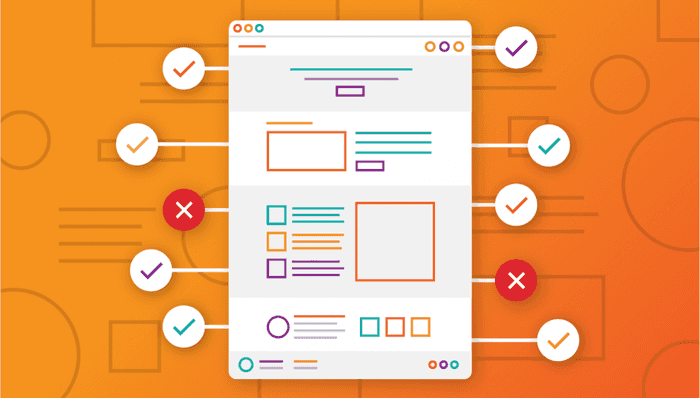
2.0. 시멘틱 태그
적절한 시멘틱 태그를 사용하면, 스크린 리더와 같은 보조기술이 웹을 더 쉽게 이해할 수 있다.
2.1. 페이지 언어
<html>의 페이지 언어 lang속성을 설정함으로써, 스크린리더와 같은 보조기술이 해당 문서를 어떤 언어로 읽을지 선택할 수 있다.
<html lang="en">
...
<body>
<p>한글</p>
</body>
</html>
📢 한글 쎄이 한 한글 쎄이 글
<html lang="ko">
...
<body>
<p>한글</p>
</body>
</html>
📢 한글
2.2. 탭 인덱스
tabindex속성을 통해 키보드를 통한 포커싱을 조절할 수 있다.
-
tabindex = "-1"
원래 상호작용하는 요소에 포커스가 잡히지 않도록 한다.<button tabindex="-1">제출</button> -
tabindex = "0"
원래 상호작용하지 않는 요소에 포커스가 잡히도록 한다.<div tabindex="0">연락처</div> -
tabindex = "양수"
요소들 간 포커스가 잡히는 순서를 강제로 변경할 수도 있다. 양수로 지정된 요소가 여러 개라면,tabindex="1" -> tabindex="2" -> tabindex="3" -> ... -> tabindex="0"순으로 포커스가 이동한다.<input type="text" name="이름" /> <!--세 번째 --> <input type="password" name="비밀번호" tabindex="2" /> <!--두 번째 --> <input type="email" name="이메일" tabindex="1" /> <!--첫 번째 --> </p>
2.3. 이미지
<img src="./red_apple_320x219.png" />
📢 이미지
<img src="./red_apple_320x219.png" alt="빨간 사과" />
📢 빨간 사과 이미지
2.4. 버튼
2.4.1. 단독 사용
<button>은 기본적으로 '버튼'이라는 음성을 출력한다. aria-label속성이 있으면 해당 속성을 읽고, 없으면 내부 컨텐츠를 읽는다.
<button>+</button>
📢 플러스 버튼
<button aria-label="장바구니 추가 버튼">+</button>
📢 장바구니 추가 버튼 버튼
<button aria-label="장바구니 추가">+</button>
📢 장바구니 추가 버튼
2.3.2. 중첩 사용
<button>
<img
src="https://cdn-icons-png.flaticon.com/512/6276/6276043.png"
alt="장바구니 이모티콘"
/>
</button>
📢 장바구니 이모티콘 그래픽 버튼
<button>
<img
src="https://cdn-icons-png.flaticon.com/512/6276/6276043.png"
alt="장바구니 추가"
/>
</button>
📢 장바구니 추가 그래픽 버튼
<button aria-label="장바구니 추가">
<img
src="https://cdn-icons-png.flaticon.com/512/6276/6276043.png"
alt="장바구니 이모티콘"
/>
</button>
📢 장바구니 추가 버튼
2.5. 링크
2.5.1. 단독 사용
<a>은 기본적으로 '링크'이라는 음성을 출력한다. aria-label속성이 있으면 해당 속성을 읽고, 없으면 내부 컨텐츠를 읽는다.
<a href="#">다음</a>
📢 다음 링크
<a href="#" aria-label="다음 포스트 보기">다음</a>
📢 다음 포스트 보기 링크
<p>
더 자세한 사항을 보려면
<a href="#">여기</a>를 클릭하세요.
</p>
📢 여기 링크
2.5.2. 중첩 사용
<a href="#">
<img src="btn_next.png" alt="오른쪽 화살표" />
</a>
📢 오른쪽 화살표 그래픽 링크
<a href="#" aria-label="다음 포스트 보기">
<img src="btn_next.png" alt="오른쪽 화살표" />
</a>
📢 다음 포스트 보기 링크
2.7. 표
해당 항목은 카카오페이 테크 블로그의 글을 보고 정리했다. 실제 NVDA 스크린 리더를 사용했을 때는 별다른 차이점을 찾을 수 없었다.
-
<caption> 태그 사용
표의 제목을<caption>으로 제공할 수 있다. 사용자는 제목을 통해 표 콘텐츠를 확인할지, 넘어갈지 결정할 수 있다. 주의해야 할 점은display:none혹은visibility:hidden으로<caption>을 숨기면 스크린 리더도 요소를 읽을 수 없다. -
scope 속성 사용
<th>요소를 제목 셀로 사용할 때, 열의 제목이라면scope="col", 행의 제목이라면scope="row"를 추가해서 구분할 수 있다.
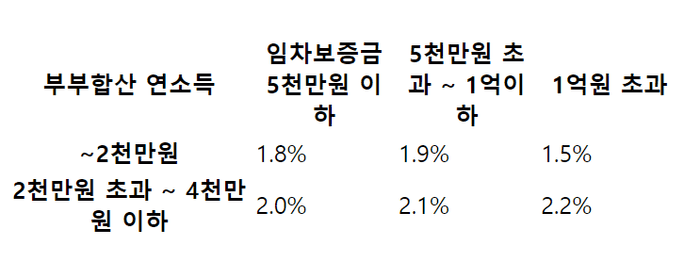
<table>
<caption>
<span style="opacity: 0"
>부부합산 연소득과 임차보증금 기준 구간별 일반가구 상품 대출 금리</span
>
</caption>
<colgroup>
<col width="166px" />
<col width="95px" />
<col width="95px" />
<col width="95px" />
</colgroup>
<thead>
<tr>
<th scope="col">부부합산 연소득</th>
<th scope="col">임차보증금 5천만원 이하</th>
<th scope="col">5천만원 초과 ~ 1억이하</th>
<th scope="col">1억원 초과</th>
</tr>
</thead>
<tbody>
<tr>
<th scope="row">~2천만원</th>
<td>1.8%</td>
<td>1.9%</td>
<td>1.5%</td>
</tr>
<tr>
<th scope="row">2천만원 초과 ~ 4천만원 이하</th>
<td>2.0%</td>
<td>2.1%</td>
<td>2.2%</td>
</tr>
</tbody>
</table>
2.8. 모달
<dialog>의 showModal()메서드로 모달 기능을 구현하면 다음 이점을 얻을 수 있다.
-
자동 포커싱
모달이 뜨는 즉시, 내부 컨텐츠를 자동 포커싱한다. -
접근성 트랩
모달이 떠 있는 동안, 포커싱이 모달 내부로 제한된다.
<dialog>
<button autofocus>Close</button>
<p>This modal dialog has a groovy backdrop!</p>
</dialog>
<button>Show the dialog</button>
const dialog = document.querySelector('dialog')
const showButton = document.querySelector('dialog + button')
const closeButton = document.querySelector('dialog button')
// "Show the dialog" button opens the dialog modally
showButton.addEventListener('click', () => {
dialog.showModal()
})
// "Close" button closes the dialog
closeButton.addEventListener('click', () => {
dialog.close()
})
2.9. 라이브 메시지
aria-live속성을 통해 요소가 가진 턴텐츠가 바뀌었을 때, 이를 실시간으로 사용자에게 알려줄 수 있다.
-
aria-live="off"
기본 속성으로 내부 콘텐츠가 바뀌어도 읽지 않는다. -
aria-live="polite"
현재 스크린 리더가 읽고있는 작업이 끝난 후, 바뀐 콘텐츠를 읽는다. -
aria-live="off"
바뀐 컨텐츠 내용을 즉시 읽는다.
<div>
<input type="text" name="이름" />
<p arial-live="assertive">실시간으로 변하는 에러 메시지</p>
</div>
3. 도구
개발과정에서 사용자 접근성을 테스트하기 위해서 다음 도구들을 사용할 수 있다.
-
WAVE(Web Accessibility Evaluatioin Tool)
웹 페이지에 대한 접근성 준수 여부 테스트할 수 있다.
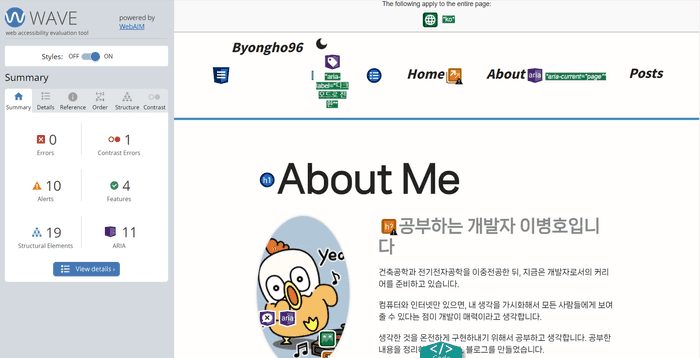
-
Chrome DevTools: Accessibility
크롬 개발자 도구에서 접근성 트리를 활성화 시킴으로써, 보조 기기에 어떻게 컨텐츠가 전달 될 지 확인할 수 있다.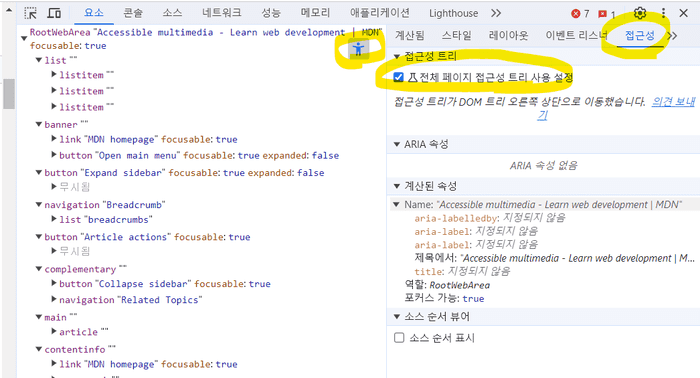
-
NVDA
무료 스크린 리더 프로그램이다.